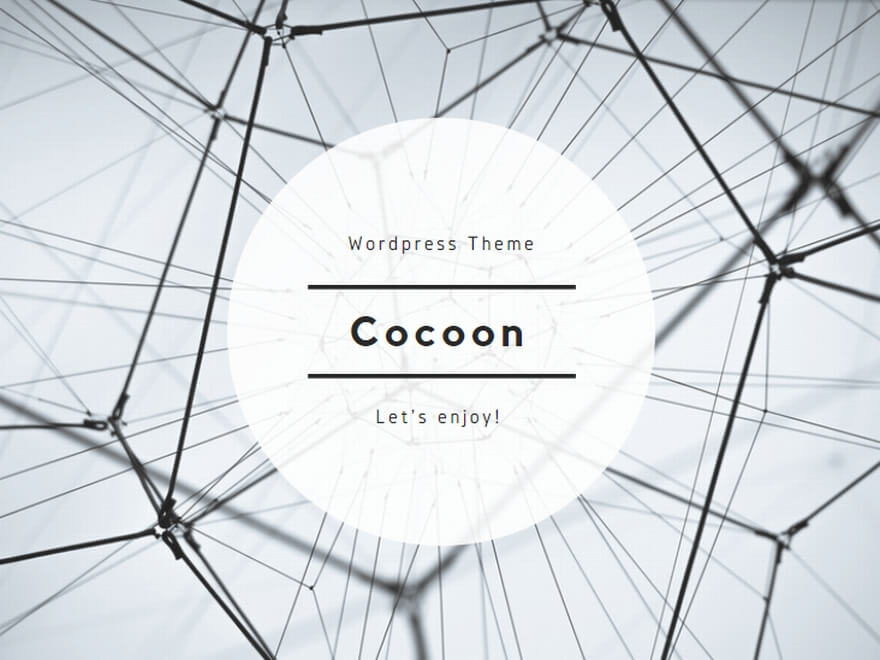私たちは日々、スマートフォン、パソコン、プリンター、テレビ、スマートスピーカーなど様々なデバイスを使用しています。
これらのデバイスに名前を設定する際には、どのような名前が最適なのでしょうか。
デバイスに名前をつけるときは、その「機能(用途)」、「設置場所」、「使用者」が分かるような名前を選ぶことが効果的です。
これにより、デバイスの目的と役割が明確になり、使用時の効率が向上します。
また、プライバシー保護のためにも注意が必要です。
個人的な愛称や、ホームネットワーク内でのみ使用する名前は、デバイスの機能や目的を表すシンプルな名称にすると便利です。
特にコンピュータを命名する場合は、セキュリティ上の理由から「半角英数字」を使用することが推奨されます。
この記事では、デバイスに適切な名前を付ける際のポイントや、なぜ名前をつけるのが重要なのかを掘り下げて説明します。
また、特にiPhoneのようなデバイスでは「AppleID」や「AirDrop」の設定においても、適切な名前の選定が重要です。これらの機能を利用する際の注意点についても詳しく解説します。
デバイス命名が如何に日常の便利さとセキュリティの向上に寄与するかを理解していただければと思います。
【デバイス命名のコツ】スマートフォンやコンピュータに適切なユーザー名を設定する方法

日常的に使うスマートフォンやコンピュータ、その他デバイスを初めて設定する際には、ユーザー名の選定が求められます。
Windowsでは「Microsoftアカウント」または「ローカルアカウント」、Macではユーザーアカウント設定で、そしてiPhoneではデバイス名やApple IDの設定が必要となります。
ユーザー名を選ぶ際は、デバイスが誰のもので、何に使われるのかを一目で識別できる名前が理想的です。同時に、プライバシーの保護も重視する必要があります。
デバイスに名前を付ける主な目的は、その使用時に簡単に識別できるようにすることです。
これは、Bluetoothでのデバイス接続やIoT家電の管理にも役立ちます。
デバイスの初期設定で適当な名前を設定してしまうと、後でどのデバイスか判断が難しくなるため、「taro-pc」や「canon-printer」といった、所有者やメーカーが明確にわかる名前を設定することがおすすめです。
ただし、デバイス名に個人のフルネームを使用するのは避けるべきです。
プライバシー保護の観点から、個人情報が外部に漏れるリスクを最小限に抑えるためです。
個人が使用する場合はユーザー名を詳細に考える必要はそれほどありませんが、家庭内や職場で複数の人がデバイスを共有する状況では、ニックネームや愛称を使って、そのデバイスが誰のものかを明確に示すと良いでしょう。
仕事用と私用で同じ種類のデバイスを使い分ける場合、ユーザー名を「taro-work-pc」や「taro-home-pc」などと区別して設定することにより、情報の混在を防ぎ、セキュリティの向上に寄与することが可能です。
【パソコンのユーザー名設定】なぜ「半角英数字」の使用が推奨されるのか

多くのデバイスではユーザー名に日本語も使用できますが、パソコンのユーザーアカウント名には「半角英数字」を使用することが推奨されています。
特にWindowsのローカルアカウントでは、ユーザー名に日本語を使用すると、その名前がディレクトリ名にも適用されます。
このため、日本語のフォルダ名が原因でソフトウェアのインストールが失敗したり、アプリケーションが正常に動作しないという問題が生じることがあります。
これを避けるためには、「taro-pc」のような半角英数字での命名が安全です。
また、デバイス名やユーザー名に個人の実名を使用することにはリスクが伴います。特に携帯デバイスの場合、デバイス名に実名を設定していると、紛失や盗難時に個人情報が第三者に知られる可能性があります。
セキュリティを考慮すると、個人の実名を避け、匿名性を保つことが望ましいです。
共有デバイスを使用する環境では、他の利用者に自分の本名が露呈することでプライバシーが侵害される恐れがあります。
このため、デバイスやアカウントには一般的な名前やニックネームを使用することが推奨されています。
家庭内で共有するデバイスの場合、家族関係を示す名前(例えば「パパ」や「ママ」など)を使用することで、どのデバイスが誰のものかが一目でわかるようになり、使い勝手が向上します。
デバイスに名前をつける理由とその方法

デバイスに名前をつける行為は、そのデバイスに識別用の名前やタグを割り当てることを意味します。
この名前はデバイスがネットワーク上で容易に識別されるために使われ、ユーザーアカウントとの関連付けや単純な識別目的で利用されます。
デバイスに名前をつける目的と方法は以下の通りです:
識別と管理:
ネットワーク内で多数のデバイスが存在する場合、それぞれのデバイスに独自の名前を付けることで、特定のデバイスを迅速に識別しやすくなり、管理が効率的に行えます。
これは、設定変更やトラブルシューティングを容易にするために役立ちます。
ネットワーク通信:
デバイス間の通信では、デバイス名が重要な役割を果たします。
例えば、ネットワーク内のプリンターが特定のコンピュータからの印刷ジョブを受け取る際にデバイス名によって識別されます。
ユーザーアカウント設定:
ユーザーアカウントに名前を設定することで、ログイン時やファイルの所有権を示す際にそれぞれのアカウントを特定できます。これにより、各ユーザーの識別が簡単になります。
使いやすさ:
名前をつけることにより、特に複数のデバイスやアカウントを持っている場合にそれらを整理しやすくなります。デバイスやアカウントが一目でわかりやすくなり、操作を効率化できます。
デバイスの名前付け方法は、使用しているデバイスやオペレーティングシステムによって異なります。変更が必要な場合、一般的には設定メニューやコントロールパネルから行うことができます。
デバイスの名前を変更する際は、上述の目的と利点を考慮し、適切な名前を選ぶことが重要です。
デバイスの初期設定時に適切な名前をつけるための重要ポイント

デバイスを初めて設定する際に名前を決めることは、プライバシー保護とセキュリティ強化にとって非常に重要です。
デバイスに名前をつける際に考慮すべき主なポイントは以下の通りです:
一意性の確保:
ネットワーク内で重複しないユニークな名前を選ぶことが重要です。名前が重複すると、デバイスを正確に識別し管理することが難しくなります。
明確な識別:
デバイスの名前はその機能や設置場所を反映させるべきです。用途や場所に関連する名称を加えることで、どのデバイスかすぐに理解できます。
シンプルでわかりやすさ:
名前は簡潔かつ明瞭であることが望ましいです。複雑すぎると覚えにくく、効果的な識別が困難になります。
一貫性の維持:
同種のデバイスには類似の命名規則を適用し、整理しやすくすることが有効です。例えば、複数のプリンターを「プリンター1」、「プリンター2」と名付ける方法です。
意味のある名前の選定:
「リビングのテレビ」や「会議室のPC」のように、デバイスの使用目的が一目でわかる名前を設定すると、使いやすさが向上します。
名前の見直し:
デバイスの使用目的や設置場所が変わった際には、名前も適宜更新して最新の状態に保つことが大切です。
プライバシーへの配慮:
特に個人が使用するデバイスには、個人情報を含まない名前を選び、公共のネットワークで共有される可能性がある場合はプライバシーの保護に注意が必要です。
これらのガイドラインを遵守することで、デバイスの管理と利用の効率を大幅に向上させることができます。適切な名前付けは、デバイスの利用経験をより快適で安全なものに変える重要なステップです。
iPhone使用時の「Apple ID」と「AirDrop」設定でのプライバシー保護のための重要なポイント
iPhoneを外部ネットワークやWi-Fiに接続する際には、プライバシー保護に特に注意する必要があります。
特に「AirDrop」機能を利用するとき、他のAppleデバイスユーザーと簡単にファイルを共有できる一方で、他のユーザーにデバイス名が表示されるため、プライバシーのリスクが生じる可能性があります。
iPhoneではデフォルトでApple IDがデバイス名として設定されていることが多く、これがユーザーの本名に基づいている場合、本名が他人に知られることになります。
デバイス名は「設定」→「一般」→「情報」→「名前」の順に進むことで簡単に変更可能です。
さらに、AirDropを通じて不適切なコンテンツが共有されることを防ぐため、また不特定多数とのデータ共有を制限するために、AirDropの設定を「連絡先のみ」に設定することが推奨されます。
公共の場所や広範囲での使用時は「すべての人」設定を使用する場合には、活用時間を10分間に限定するなどの措置を取ることも有効です。これは「設定」→「一般」→「AirDrop」で設定できます。
まとめ
結論として、iPhoneやその他のデバイスに名前を設定する際は、デバイスの機能や役割、使用者が一目で分かるようにしつつ、個人情報の漏洩を防ぐためにも、本名ではなく愛称やニックネームを使用することが望ましいです。
これにより、使用の便宜を図りながらプライバシーを守ることが可能となります。